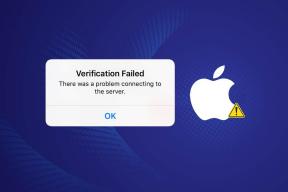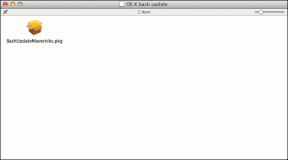素晴らしいカメラとMIUI体験のための12の最高のPocoF1のヒント
その他 / / December 02, 2021
Rs 21,000で、 Xiaomi PocoF1はパンチを詰め込みます. このパフォーマンス重視の電話は、この価格帯で最初にフラッグシッププロセッサを搭載したものの1つです。 そしてそれだけではありません、この電話はまたバンドルします 機能豊富なMIUI9スキン さらに重要なのは、価格に見合った優れたカメラです。

このデバイスを最大限に活用するには、何ができるかを知りたくてたまらないはずです。 それで、今日、私たちはあなたが12の驚くべきPocoF1のヒントとコツを発見するのを手伝います。 また、この記事では、カメラとインターフェースの両方の設定について説明したので、すべてを1つの屋根の下で行うことができます。 時は金なりです。
それでは、始めましょう!
1. ミニチュア写真と恋に落ちる
愛 ミニチュア写真? はいの場合、あなたは幸運です。 Poco F1には、ミニチュアフレームをすべての栄光でキャプチャできるチルトシフト機能が付属しています。 しかし、始める前に、いくつかの基本をブラッシュアップしましょう。
まず、カメラとオブジェクトの間の距離が遠いほど、結果は良くなります。 第二に、背景はできるだけ鮮やかでなければなりません。


あなたがしなければならないのは、ハンバーガーメニューをタップしてチルトシフトオプションを選択することです。 良いことは、モードが自動的に ぼかし要素を追加します プライマリオブジェクトを強調表示します。 デフォルトのぼかしモードは円ですが、いつでも標準の平行効果に切り替えることができます。
2. 不安定な手?
あなたが私のような人なら、あなたの写真の半分が奇妙な角度で終わると確信しています。 Poco F1は、写真をまっすぐにする機能を通じてこの問題を解決することを目的としています。

この気の利いた機能は、角度がどれほど歪んでいても、まっすぐな写真を完璧にキャプチャするのに役立ちます。 まっすぐにするオプションをタップするだけで、この機能を信頼して、不均一なフレームを処理できます。
3. あなたの願いに従って彩度を微調整します
Xiaomiでは、写真の飽和レベルを手動で制御できるようになりました。 したがって、彩度の高い画像の好きなもの(または嫌いなもの)に応じて、好みに合ったモードに切り替えることができます。

7つの異なるレベルのいずれかを選択できます。 色なしから色過剰まで—ここではたくさん遊ぶことができます。 有効にするには、[設定]に移動し、[彩度]が表示されるまで下にスクロールします。 それをタップして、適切と思われるものを選択してください。


プロのヒント: コントラストとシャープネスを同じレベルで制御できます。
4. 露出とフォーカスをロックする
完璧な露出を釘付け 焦点を合わせるのは簡単な仕事ではありません。 焦点と露出をわずかにずらすと、特に明るい光で撮影するときに、見苦しい画像が表示される可能性があります。 あなたがこのような状況にあったことがあるなら、あなたの救世主は露出と焦点のロックでしょう。

名前はほとんど自明です。 露出を休ませたい画像の部分をロングタップすると、それだけです。 次に、好きなだけ動かします。
5. あなたの肖像画に色を付ける
単純な写真は退屈な場合があります。 ポートレートモードのおかげで、それらを変更できるようになりました。 ポートレートモードは、最近のスマートフォンカメラの標準機能です。 この電話のユニークな点は、さまざまな色でポートレートをペイントできることです。


ポートレートモードを選択し、上部のフィルターアイコンをタップして、下の行からいずれかを選択するだけです。 出来上がり!
6. 短いビデオクリップを強化する
もう1つの便利なヒントは、社内の編集スイートを使用して次のことができることです。 ビデオを編集およびトリミングする. クールなのは、ビデオをよりインタラクティブで簡潔にするためにクリップに追加できる元気いっぱいのメモがたくさんあることです。 さらに、フィルターを適用して外観を向上させることもできます。


ビデオを撮影したら、ギャラリーで同じものを開き、編集モードを選択します。 はさみアイコンをタップしてトリミングします。 音楽を追加する場合は、音楽アイコンをタップして、利用可能なオプションから曲を選択します。 必要な編集をすべて行った後、[完了]をタップします。 ほら、それはとても簡単です。
7. カメラスーパークイックを起動
カメラを超高速で起動したいですか? どうですか ボタンのショートカット 物事をスピードアップするには?

[設定]> [ボタンとジェスチャーのショートカット]に移動し、最初のオプションをタップします。 [電源ボタンを2回押す]オプションを選択すると、並べ替えられます。
8. アプリを色でグループ化
ええ、ポコランチャーは素晴らしく、ほとんどの 標準ランチャー そこに。 そして、 Xiaomi製品、カスタマイズ可能なオプションが山ほどあります。 最も興味深いのは、アイコンの色でアプリを配置できることです。

たとえば、赤いアイコンが付いたすべてのアプリ(YouTube、Netflix、Gmail)は、赤いフォルダーの下に配置され、他のアプリアイコンにも同じことが起こります。 ここでの良い点は、 あなたの認知機能を改善する、これはそれについて行くのに最適な方法です。


ただし、このオプションはデフォルトでは有効になっていません(ほとんどのオプションは有効ではありませんか?)。 [設定]> [ホーム画面]と[最近]に移動し、グループアイコンのスイッチを色で切り替えたり、アプリを自動的にグループ化したりします。


最初は、その色でアプリを探すのが少し面倒だと感じるかもしれません。 しかし、慣れると心の力に驚かれることでしょう。 また、検索バーは常にあなたを救済するためにあります。
9. PocoLauncherでカテゴリを並べ替える
Pocoランチャーもアプリをカテゴリごとにグループ化していることに気付いたかもしれません。 デフォルトのリストはAからZの順序です。 ただし、使用法と優先度に応じて調整することができます。


右上隅にあるハンバーガーメニューをタップし、誰かをロングタップして上下にドラッグします。 特定のカテゴリを[非表示]セクションにドラッグして非表示にすることもできます。
10. ジェスチャーを持ってくる
注目すべきもう1つの領域は、ジェスチャオプションです。 Poco F1には、デフォルトで、フルスクリーンジェスチャと交換できる3セットのソフトウェアボタンが付属しています。


[設定]> [全画面表示]に移動し、[全画面ジェスチャー]オプションを選択します。 このように、ボタンは完全なジェスチャーベースのナビゲーションをアクティブにします。 そこでジェスチャーデモを確認することを忘れないでください。
ジェスチャーは次の大きなものです、だから心から抱きしめてみませんか。
11. To Be or Not-ch to Be

ノッチ愛好家ではありませんか? 簡単です。全画面表示設定の[画面のノッチを非表示]オプションで非表示にします。 対称性のための3つの歓声!
12. ゲーム中に通知をブロックする
ゲーム中にポップアップする通知は、単に迷惑なだけではありません。 通知を一時的に禁止したい場合は、PocoF1を使用すると非常に簡単に通知を禁止できます。


ゲームスピードブースターアプリを開き、[設定]を選択します。 入ったら、DNDをタップして、[メッセージを非表示]を選択します。 また、[画面の明るさを修正]のスイッチを切り替えて、中断のないゲーム体験をお楽しみください。 これにより、自動輝度設定が上書きされます。つまり、画面の輝度は全体を通して一定に保たれます。
PocoF1を最大限に活用する
これらは、信じられないほどのPocoF1のヒントとコツの一部でした。 これが初めてのXiaomi電話である場合は、 MIUI9のヒントとコツの編集. あなたが決して知らないので、あなたは新しいものを発見することになるかもしれません。 もしそうなら、私たちとそれらを共有してください。